Как удалить страницу Facebook из группы — AMediaClub
Следуйте этому руководству, чтобы удалить страницу Facebook из группы. Если вы отвязали группу Facebook от страницы и по-прежнему видите эту страницу как профиль, который может публиковать сообщения в группе, вы можете следовать этому руководству, чтобы удалить страницу Facebook из переключаемого меню при публикации в группе. Следовательно, страница Facebook не может публиковаться в группе.
Недавно Facebook запустил удобную функцию связывание групп и страниц Facebook. Связывание страниц и групп Facebook означало, что можно было опубликовать как страницу Facebook в группах. Это позволяет пользователям сделать свою страницу более заметной и создать вокруг нее сообщество. В этой статье также упоминается все об этой функции, от привязки, публикации в группах Facebook в качестве страницы до отмены привязки группы и страницы. Однако я столкнулся с проблемой при удалении страницы из группы.
Сначала я проигнорировал это, думая, что это может быть какой-то сбой в моей учетной записи. Но один из наших читателей (Эрин) столкнулся с аналогичной проблемой, когда даже после отключения группы страница Facebook отображалась в меню переключения группы во время публикации, и она все еще могла публиковать сообщения.
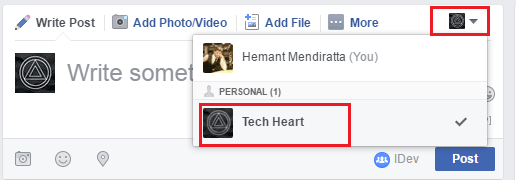
Посмотрев на комментарии Эрин, я понял, что в этом что-то есть. Покопавшись в ней поглубже, я обнаружил интересную вещь, о которой вам тоже следует знать.
Отключение группы Facebook от страницы удаляет только страницу как администратора группы. Несвязанная страница Facebook по-прежнему остается участником группы. Вы можете проверить то же самое, используя следующую процедуру.
После отключения группы Facebook от страницы, перейдя на эту конкретную страницу > группы > щелкнув стрелку вниз напротив имени группы и выбрав Отключить группу. Перейдите к группе, связь с которой вы только что удалили со страницы Facebook. Под этой группой нажмите на Участников олимпиады. В разделе «Участники» вы увидите эту конкретную страницу в списке. Выбрав вкладку «Администратор», вы не найдете эту конкретную страницу, потому что вы отвязали ее.
Поскольку страница Facebook по-прежнему является членом группы, она отображается как профиль, который может публиковать сообщения в группе в меню переключения.
Вы можете использовать описанный ниже метод, чтобы удалить страницу Facebook из группы и, следовательно, удалить ее из меню переключения при публикации в группе.
Contents [show]
Удалить страницу Facebook из группы
1. Перейдите в группу Facebook, из которой вы хотите удалить страницу.
2. Нажмите на Участников олимпиады под эту группу.
3. В разделе «Участники» вы увидите ту конкретную страницу Facebook, связь с которой вы, возможно, отключили от параметра «Группы» на страницах Facebook.
4. Одним из участников будет именно та страница, которую вы хотите удалить из группы. Нажмите на значок шестеренки под названием страницы и выберите Удалить из группы.
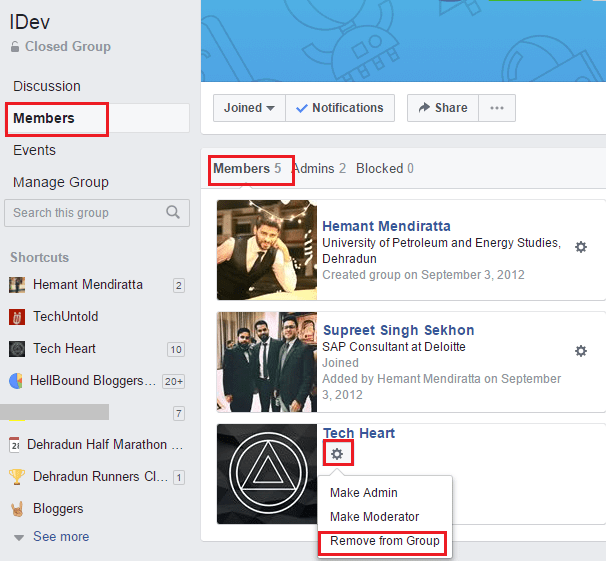
5. Подтвердите свое решение, нажав «Покинуть группу».
Вот и все!
Это удалит страницу Facebook из группы, а также удалит ее из переключаемого меню в группе во время публикации.
Читайте также: 2 способа подписать PDF на Android и iPhone
При этом ваша страница Facebook больше не сможет публиковать сообщения в группе. Вы всегда можете снова связать группу позже, если хотите. Вот как.
Свяжите группы Facebook со страницами
Подключение страниц и групп поможет вам продвигать свою страницу в группе Facebook. Вы сможете взаимодействовать в своих группах как на своей странице с людьми. Итак, давайте начнем.
Самое важное и очевидное, что нужно знать, прежде чем продолжить, это то, что вы должны администрировать страницы и группы Facebook, которые хотите связать.
1. Откройте веб-сайт Facebook и войдите в систему, используя свои учетные данные.
2. Перейдите на нужную страницу Facebook, которую вы хотите связать со своей группой.
3. На своей странице в Facebook нажмите Группы на левой боковой панели. Если вы его не видите, вам придется дождаться полного развертывания функции. В нашем случае мы получили опцию «Группы» только для одной страницы Facebook из 3-4 страниц, которые мы администрируем.
4. Вы увидите возможность связать группу или создать новую, если у вас ее еще нет. Разумно связывать только связанные группы, соответствующие вашей странице Facebook. В этом случае нажмите на Свяжите свою группу.
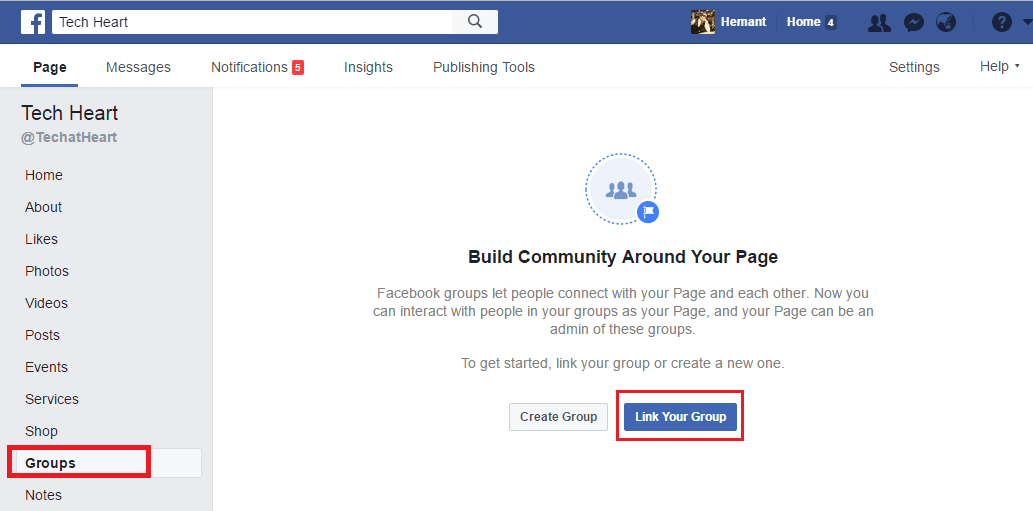
5. Появится окно, и все группы, которые вы администрируете, появятся. Нажмите на Группа ссылок против имени связанной группы, чтобы соединить их друг с другом. Можно связать несколько групп Facebook со страницей Facebook.
При этом ваша страница Facebook автоматически станет администратором вашей группы (групп). Точно так же вы можете связать другие страницы Facebook с группами, администратором которых вы являетесь.
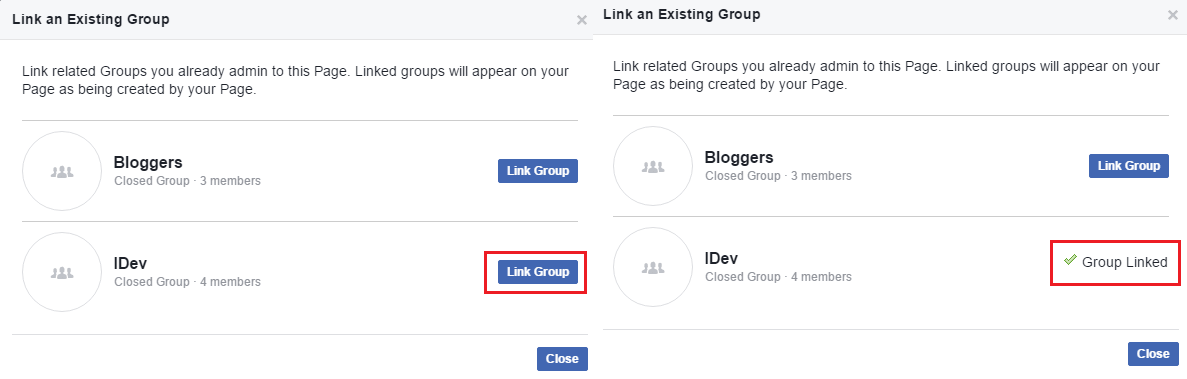
Во второй раз возможность связать группы на странице будет отображаться чуть выше групп, которые вы связали, в списке. Если в любое время вы захотите отменить связь с группой, это можно сделать, щелкнув стрелку вниз напротив нужной группы и выбрав Отключить группу.
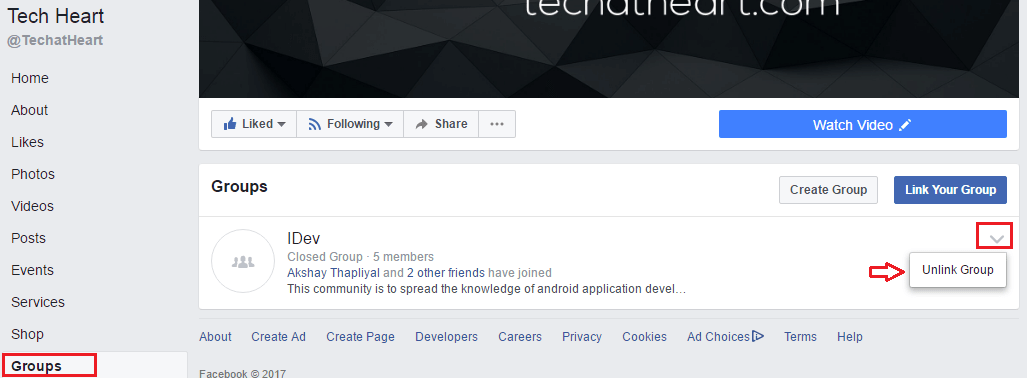
Теперь давайте посмотрим, как публиковать сообщения в качестве страницы Facebook в группе Facebook.
Опубликовать в группе Facebook как страницу Facebook
После того, как вы подключились / связались или сделали свою страницу Facebook администратором, так сказать, вашей группы Facebook, вы готовы взаимодействовать с этой конкретной группой как с этой страницей Facebook.
Откройте группу Facebook, и вы увидите новый раскрывающийся список в правом верхнем углу поля для публикации обновлений. Нажмите на раскрывающийся список и выберите нужную страницу.
Когда вы опубликуете сейчас, обновление будет опубликовано как страница Facebook.
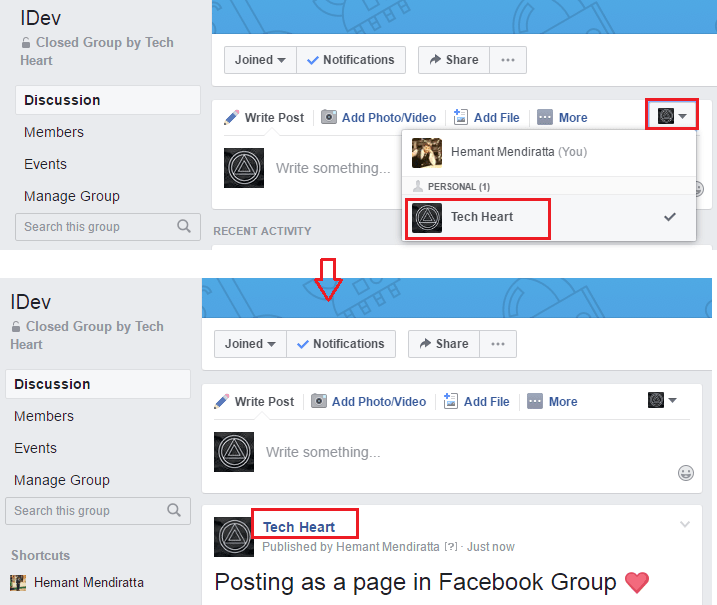
Также можно лайкать и комментировать посты в группе как на странице Facebook. Для каждого сообщения вы увидите раскрывающийся список, который вы можете использовать для переключения между страницей и личной учетной записью, когда это необходимо.
Вы по-прежнему можете размещать сообщения в группе под своей личной учетной записью, выбрав свой личный профиль Facebook в раскрывающемся списке.
Рекомендуется: Как включить/выключить уведомления Facebook
Мы надеемся, что вы смогли связать группы Facebook со страницами, а также удалить страницу Facebook из группы и остановить ее публикацию, если это необходимо. Если вы считаете, что статья поможет другим пользователям, поделитесь ею в социальных сетях.
Если у вас возникнут какие-либо проблемы, сообщите нам об этом в комментариях.
последние статьи